Kā salabot Roku, kas nerāda pilnekrāna režīmu
Literārs Mistrojums / / August 22, 2021
Roku ir ierīce, kas ar zemākajiem iestatījumiem straumē jūsu televizorā multivides failus, piemēram, mūzikas videoklipus un attēlus, un straumēšanai bija nepieciešams Ethernet vai WIFI savienojums. Roku kaste ir tieši savienota ar jūsu ierīci, izmantojot HDMI un Ethernet kabeli, lai nodrošinātu lielisku vizuālo pieredzi. Bet daudzas reizes mēs ciešam no displeja problēmas, kad ekrāns ir vai nu otrādi, vai netiek parādīts pilnekrāna režīmā. Tāpēc dariet mums zināmu, kā novērst Roku neparādīšanos pilnekrāna režīmā.
Jaunajā Roku versijā ir daudz iespēju mainīt vai mainīt attēla izšķirtspēju, un jums nav jāinstalē cita programmatūra, lai to darbinātu. Tam ir arī tālvadības pults, kas var palīdzēt piekļūt ierīcei, sēžot uz dīvāna, un tai ir lietotājam draudzīga OS. JA arī vēlaties mainīt attēla izšķirtspēju vai ekrāna izmēru, attēla attiecību, varat izmēģināt tālāk norādītās metodes, lai novērstu problēmu.

Lapas saturs
-
Kā salabot Roku, kas nerāda pilnekrāna režīmu
- 1. metode: displeja iestatījumi un izšķirtspēja
- 2. metode: HDMI savienojums
- 3. metode: atjauniniet ierīci
- 4. metode: noklusējuma atiestatīšana Roku
Kā salabot Roku, kas nerāda pilnekrāna režīmu
Pašreizējā laikmetā mums patīk skatīties personalizētas un uz saturu balstītas lietas, nevis vecu garlaicīgu lietotāja saskarni. Laiks ir beidzies, kad mēs nespējam daudz darīt, lai skatītos, ko vēlamies. Roku ir vēl viena populāra ierīce multivides failu straumēšanai jūsu televizorā. Tagad jūs varat viegli mainīt ekrāna izmēru šādos veidos un atrisināt mazā ekrāna problēmas, tostarp Roku nerāda pilnekrāna problēmas.
1. metode: displeja iestatījumi un izšķirtspēja
Vispirms pārbaudiet ierīces displeja iestatījumus. Dažreiz iestatījumos varat ievietot nepareizu izšķirtspēju un rāmju kopu, kas ir viens no galvenajiem problēmas faktoriem. Ja iestatījumi tiek pielāgoti, pārejiet uz automātiskās atskaitīšanas režīmu, lai labotu pilnekrāna režīmu. Izmantojot automātiskās atskaitīšanas iestatījumus, Roku automātiski iestatīs izšķirtspēju atbilstoši ierīcei un attiecīgi pielāgosies, lai izvairītos no problēmām.
- Nospiediet pogu Sākums Roku tālvadības pultī.
- Tagad dodieties uz Roku iestatījumiem un pēc tam pieskarieties pogai Displeja veids.
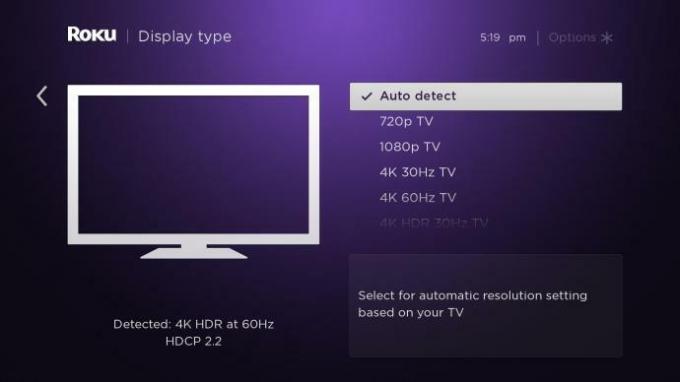
- Pēc tam atlasiet automātisko noteikšanu un ļaujiet Roku iestatīt izšķirtspēju atbilstoši ierīces ekrānam.
Pēc tam pagaidiet, līdz ekrānā automātiski tiek iestatīts Roku. Ja tas neizdodas noteikt ekrāna izšķirtspēju, tas parādīs kādu kļūdas ziņojumu. Ignorējiet kļūdu ziņojumus un piespiediet Roku lietot automātiskās izšķirtspējas iestatījumus. Tomēr vairumā gadījumu automātiskā noteikšana darbojas. Tāpēc vienmēr mēģiniet saglabāt automātiskās atskaitīšanas režīmu, lai iegūtu labākus ekrāna rezultātus.
Ja automātiskās noteikšanas funkcija nevar noteikt ekrāna izšķirtspēju, varat izvēlēties ekrāna izmēram atbilstošu manuālu izšķirtspēju. Lai uzzinātu ekrāna izmēru, lūdzu, pārbaudiet ekrāna specifikācijas piegādes kastē vai ekrāna ierīces aizmugurē.
2. metode: HDMI savienojums
Tālāk aprakstītā metode ir piemērota vaļīgiem vai kļūdainiem HDMI kabeļiem. HDMI kabelis ir vienīgais avots, kas nodrošina savienojumu starp televizoru un ROKU ierīci. Ja konstatējat kabeļa nelīdzenumus, saplēstus vai fiziskus bojājumus, nomainiet to, lai novērstu problēmu. Pārliecinieties, vai HDMI kabeļa savienojuma tapās nav korozijas vai putekļu. Izņemiet arī vadu no abiem galiem un pievienojiet to vēlreiz. Turklāt, ja jums ir cits HDMI kabelis, varat mēģināt izveidot savienojumu ar ierīcēm.
3. metode: atjauniniet ierīci
Mūsdienās atjauninājumi ir viena no jebkuras ierīces būtiskām sastāvdaļām. Tas ir tāpēc, ka izstrādātāji kopā ar atjauninājumiem nodrošina daudzas funkcijas. Tas novērsīs arī daudzas kļūdas, tostarp Roku, kas neparāda pilnekrāna kļūdu. Lai instalētu jaunāko pieejamo atjauninājumu, veiciet tālāk norādītās darbības.
-
Dodieties uz iestatījumiem, pēc tam atlasiet Sistēma. Pēc tam izvēlieties Pārbaudīt atjauninājumus.
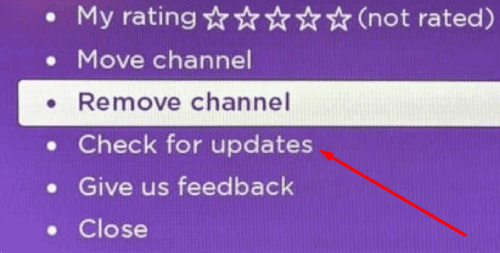
- Noklikšķiniet uz opcijas Pārbaudīt tūlīt un pagaidiet, līdz tā automātiski instalē pieejamos atjauninājumus.
- Restartējiet sistēmu, lai labotu un lietotu vairāk funkciju un kļūdu.
4. metode: noklusējuma atiestatīšana Roku
Visu metožu beigās visas kļūdas un problēmas atjauno ierīces noklusējuma iestatījumus. Pārliecinieties, ka tas izdzēsīs visus datus un pārslēgs to kā jaunu.
- Dodieties uz iestatījumiem, pēc tam atlasiet Sistēma.
- Virzieties un pieskarieties sistēmas papildu iestatījumiem.
- Pēc tam izvēlieties Rūpnīcas atiestatīšana.
Tas lūgs restartēt sistēmu. Pēc restartēšanas pārbaudiet ekrānu, vai tas tiek labots vai nē. Šeit ir visas metodes, kas novērš Roku, kas nerāda pilnekrāna problēmu. Ja nekas nedarbojas, varat sazināties ar Roku klientu apkalpošanas dienestu, lai saņemtu papildu palīdzību.
Reklāmas



![Lejupielādēt MIUI 10.4.2.0 Russia Stable ROM priekš Redmi Note 8 Pro [V10.4.2.0.PGGRUXM]](/f/81a4d42d5b69f1ef5a933918cca49ab9.jpg?width=288&height=384)